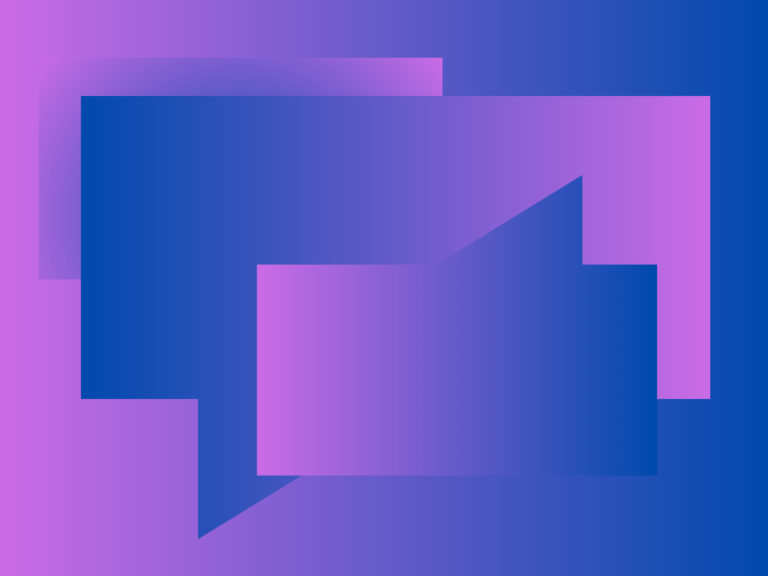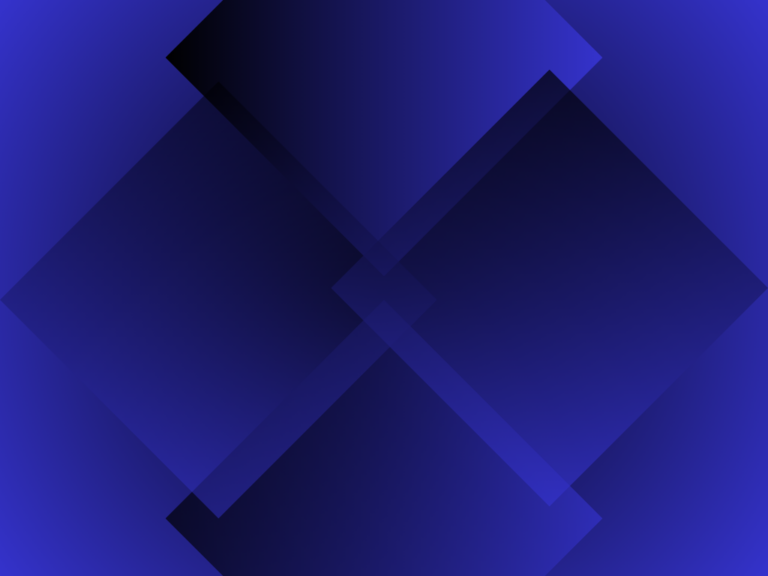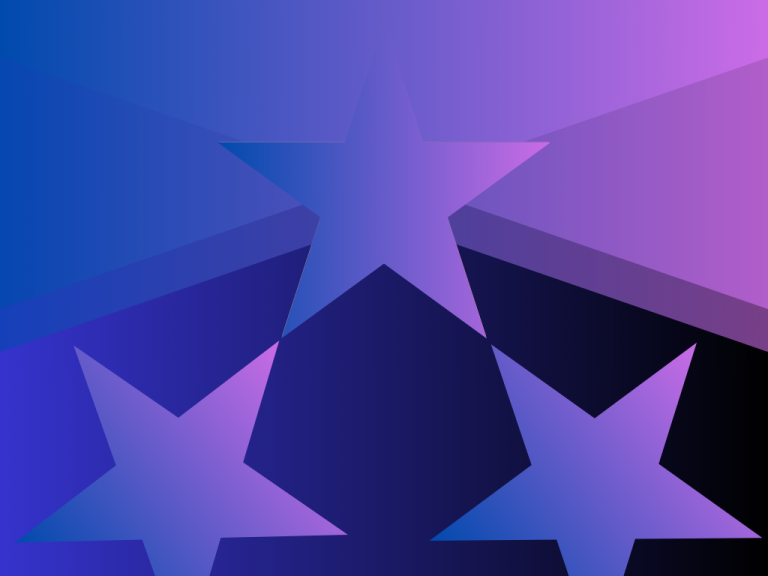Her teknoloji platformunda olduğu gibi, WordPress kullanıcıları da zaman zaman çeşitli hatalarla karşılaşabilir. Bu hatalar, sitenizin performansını etkileyebilir ve kullanıcı deneyimini olumsuz yönde etkileyebilir. Bu makalede, en yaygın WordPress hatalarını ve bu hataların pratik çözüm yollarını ele alacağız. Amacımız, karşılaştığınız sorunları hızlı ve etkili bir şekilde çözerek, WordPress sitenizin kesintisiz ve verimli bir şekilde çalışmasını sağlamaktır.
WordPress Hataları ve Çözüm Yolları
WordPress, oldukça popüler bir içerik yönetim sistemidir ve birçok web sitesi tarafından kullanılmaktadır. Ancak, bazen WordPress’te bazı hatalarla karşılaşabilirsiniz. İşte yaygın WordPress hatalarının bir listesi:
WordPress Beyaz Ekran Hatası
Siteye eriştiğinizde sadece beyaz bir ekran görüntülenir. Bu genellikle bellek sınırlamaları veya hatalı eklentiler nedeniyle oluşur. WordPress’te beyaz ekran hatası, kullanıcıların karşılaşabileceği yaygın bir sorundur.
WordPress Beyaz Ekran Hatası Çözüm Yolları
Bu hatanın birkaç farklı nedeni olabilir ve aşağıda bazı yaygın çözüm yöntemlerini bulabilirsiniz:
Hata Bildirimlerini Etkinleştirme: Öncelikle, beyaz ekranda herhangi bir hata mesajı görünmüyorsa, hata bildirimlerini etkinleştirmek faydalı olabilir. Bunun için WordPress dosyalarınızın kök dizinindeki wp-config.php dosyasını açın ve aşağıdaki kodu ekleyin:
//php//
define( 'WP_DEBUG', true );
define( 'WP_DEBUG_DISPLAY', false );
Bu kod, WordPress hata ayıklama özelliğini etkinleştirir ve hata mesajlarını ekrana görüntülemeyi devre dışı bırakır. Bu şekilde, beyaz ekranda görünen hata mesajını alabilirsiniz.
Temayı ve Eklentileri Devre Dışı Bırakma: Beyaz ekran hatası, kullanılan tema veya eklentilerle ilgili bir uyumsuzluktan kaynaklanabilir. Sorunu belirlemek için öncelikle kullanılan temayı devre dışı bırakarak varsayılan bir WordPress temasını etkinleştirin. Ardından, eklentileri tek tek devre dışı bırakarak hangi eklentinin hataya neden olabileceğini belirleyin. Sorunlu tema veya eklentiyi tespit ettikten sonra, ilgili geliştiriciye başvurarak veya tema/eklenti dosyalarını güncelleyerek sorunu çözebilirsiniz.
Bellek Sınırını Artırma: WordPress’in bellek sınırları, bazı durumlarda yetersiz olabilir ve beyaz ekran hatasına neden olabilir. Bellek sınırını artırmak için wp-config.php dosyasını açın ve aşağıdaki satırı ekleyin:
//php//
define( 'WP_MEMORY_LIMIT', '256M' );
Bu, WordPress için kullanılan bellek sınırını 256 megabayta ayarlar. Eğer sorun hala devam ederse, hosting sağlayıcınızla iletişime geçerek bellek sınırını artırıp artıramayacağınızı kontrol edin.
WordPress Dosyalarını Kontrol Etme: WordPress dosyalarında herhangi bir hata veya eksiklik olabilir. WordPress’in resmi web sitesinden en son sürümü indirerek, tüm WordPress dosyalarınızı yeniden yükleyebilirsiniz. Bu, eksik veya bozuk dosyaları düzelterek sorunu çözebilir.
Sunucu Sorunlarını Kontrol Etme: Beyaz ekran hatası, sunucunuzda ortaya çıkan sorunlardan kaynaklanıyor olabilir. Hosting sağlayıcınızla iletişime geçerek sunucu ayarlarınızı kontrol ettirebilir ve sunucu tarafında olası sorunları gidermelerini sağlayabilirsiniz.
Yukarıda belirtilen çözüm yöntemlerini denemenize rağmen sorun devam ediyorsa, teknik destek sağlayıcınızdan veya WordPress topluluğundan yardım almanızı öneririm.
WordPress Veritabanı Bağlantı Hatası
WordPress, veri tabanına bağlanamadığında “Veri tabanı Bağlantı Hatası” mesajını gösterebilir. Bu genellikle veri tabanı bilgilerinde yanlışlık veya sunucu sorunlarından kaynaklanır. WordPress veri tabanı bağlantı hatası genellikle WordPress sitesinin veri tabanına doğru bir şekilde bağlanamadığı durumlarda ortaya çıkar. Bu sorun, WordPress sitenizin çalışmamasına ve kullanıcıların siteye erişim sağlayamamasına neden olabilir.
WordPress Veri Tabanı Bağlantı Hatası Çözüm Yolları
Aşağıda WordPress veritabanı bağlantı hatasını çözmek için bazı yaygın çözüm yöntemlerini bulabilirsiniz:
Veri tabanı bilgilerinizi doğrulayın: WordPress sitenizle ilişkili veritabanı bilgilerinin doğru olduğundan emin olun. Bu bilgiler genellikle “wp-config.php” dosyasında bulunur. Veri tabanı adı, kullanıcı adı, parola ve sunucu bilgilerini doğru bir şekilde girdiğinizden emin olun.
Veri tabanı sunucusuna erişim sağlayın: Bazı durumlarda, sunucunuzun veri tabanına bağlanmasına izin vermek için özel ayarlamalar yapmanız gerekebilir. Sunucu yöneticinizle iletişime geçin ve WordPress’in veri tabanına erişmesi için gereken izinleri kontrol edin.
Hatalı veritabanı tablosunu onarın: Veri tabanı tablolarında bir hata veya bozulma olması durumunda, WordPress veritabanı bağlantı hatası alabilirsiniz. PHPMyAdmin gibi bir veritabanı yönetim aracını kullanarak tabloları kontrol edin ve gerektiğinde onarım işlemini gerçekleştirin.
Veri tabanı sunucusu veya hizmet sağlayıcınızı kontrol edin: Sunucunuzdaki veri tabanı sunucusu veya hizmet sağlayıcınızda sorunlar olabilir. Bu durumda, sunucu veya hizmet sağlayıcınızın teknik desteğiyle iletişime geçerek sorunu bildirin ve çözüm için yardım isteyin.
wp-config.php dosyasını kontrol edin: wp-config.php dosyası WordPress’in veri tabanı bağlantısını yapılandırdığı yerdir. Bu dosyayı kontrol ederek doğru veri tabanı bilgilerinin kullanıldığından emin olun. Ayrıca, dosyanın başka bir yerinde yapılan değişikliklerin veya hataların olup olmadığını da kontrol edin.
Önbelleği temizleyin: WordPress, önbellek kullanarak sitenin performansını artırır. Ancak, zaman zaman önbellek sorunları olabilir ve bu da veritabanı bağlantı hatasına yol açabilir. WordPress önbelleğini temizleyerek bu sorunu giderebilirsiniz. Bunu için çeşitli eklentiler mevcuttur veya “wp-content” klasöründeki “cache” veya “cache/supercache” gibi klasörleri manuel olarak silerek önbelleği temizleyebilirsiniz.
Veri tabanı sunucusunu yeniden başlatın: Sunucunuzdaki veri tabanı sunucusunu yeniden başlatmak, sorunu çözebilir. Sunucunuzun kontrol panelinden veya komut satırından veritabanı sunucusunu yeniden başlatabilirsiniz.
Eklentileri devre dışı bırakın: WordPress eklentileri, bazen veri tabanı bağlantı sorunlarına neden olabilir. Tüm eklentileri geçici olarak devre dışı bırakarak, bir eklentinin soruna neden olup olmadığını kontrol edebilirsiniz. Eklentileri tek tek etkinleştirerek soruna neden olan eklentiyi tespit edebilirsiniz.
Yukarıda belirtilen adımlar genellikle WordPress veri tabanı bağlantı hatasını çözmek için kullanılan yaygın yöntemlerdir. Ancak, her durum benzersiz olabilir, bu nedenle sorunu çözemiyorsanız, WordPress topluluğu veya web hosting sağlayıcınızdan yardım almanızı öneririm.
WordPress Htaccess Dosyası Hatası
.htaccess dosyası genellikle WordPress’te kullanılır ve site yapılandırması için önemlidir. Yanlış yapılandırılmış bir .htaccess dosyası, siteye erişim sorunlarına neden olabilir.
WordPress Htaccess Dosyası Hatası Çözüm Yolları
WordPress’te .htaccess dosyası, web sunucusu Apache’nin yönergeleri içeren bir konfigürasyon dosyasıdır. Bu dosya, URL yeniden yazma, güvenlik ayarları, önbellekleme ve diğer birçok işlevi yapılandırmanıza olanak tanır. Ancak, bazen .htaccess dosyasında hatalar ortaya çıkabilir ve bu, web sitenizin düzgün çalışmasını engelleyebilir. İşte WordPress .htaccess dosyasıyla ilgili bazı yaygın hata senaryoları ve çözüm yolları:
“Internal Server Error” Hatası: Bu hata genellikle .htaccess dosyasında bir hata olduğunda ortaya çıkar. Sorunu çözmek için aşağıdaki adımları deneyebilirsiniz:
- htaccess dosyasını geçici olarak başka bir yere taşıyın veya adını değiştirin.
- WordPress yönetici panelinden “Ayarlar” -> “Kalıcı Bağlantılar” bölümüne gidin ve yeniden kaydedin. Bu, yeni bir .htaccess dosyası oluşturacaktır.
- Eski .htaccess dosyanızı adım adım kontrol ederek hata yapan bölümleri belirleyin.
“403 Forbidden” Hatası: Bu hata, web sunucusunun size belirli bir sayfaya erişim izni vermediğini belirtir. Sorunu çözmek için aşağıdaki adımları deneyebilirsiniz:
- htaccess dosyasında “Deny from all” ifadesini kontrol edin ve gerekirse kaldırın.
- Erişim izinleri ile ilgili bir sorun varsa, .htaccess dosyasının sahipliğini ve izinlerini doğru şekilde ayarladığınızdan emin olun.
URL Yeniden Yazma Sorunları: .htaccess dosyası, WordPress’te URL’leri yeniden yazmak için sıkça kullanılır. Ancak, hatalı bir yapılandırma nedeniyle URL yeniden yazma sorunları ortaya çıkabilir. Sorunu çözmek için aşağıdaki adımları deneyebilirsiniz:
- WordPress yönetici panelinden “Ayarlar” -> “Kalıcı Bağlantılar” bölümüne gidin ve mevcut yapılandırmaları değiştirin veya varsayılana sıfırlayın.
- htaccess dosyasını kontrol ederek, URL yeniden yazma kurallarının doğru şekilde yapılandırıldığından emin olun.
- Eklenti veya tema çatışmalarını kontrol edin. Geçici olarak tüm eklentileri devre dışı bırakın ve varsayılan temayı kullanarak sorunu teşhis edin.
Yavaş Yükleme veya Performans Sorunları: .htaccess dosyasında hatalı yapılandırmalar, web sitenizin yavaş yüklenmesine veya performans sorunlarına neden olabilir. Sorunu çözmek için aşağıdaki adımları deneyebilirsiniz:
- htaccess dosyasını geçici olarak taşıyın veya adını değiştirin ve web sitenizin hızını kontrol edin. Eğer hız iyileşirse, dosyadaki hataları düzeltmek için adım adım geri ekleyin.
- Eklenti veya tema çatışmalarını kontrol edin. Geçici olarak tüm eklentileri devre dışı bırakın ve varsayılan temayı kullanarak performansı kontrol edin.
Her durumda, .htaccess dosyasında değişiklik yapmadan önce yedek almanız önemlidir. Bu, düzenlemeler sırasında olası sorunları geri almanızı sağlar. Ayrıca, .htaccess dosyası üzerinde yapılan her değişikliği doğrulamak için web sitenizin çalışmasını test etmek önemlidir.
Beyaz Ekran ve Hata Bildirimi: Bu hata, siteye eriştiğinizde hem beyaz bir ekranın göründüğü hem de bir hata bildiriminin alındığı durumdur. Bu, PHP hatalarından kaynaklanabilir ve hata raporlama ayarlarının doğru yapılandırılmamasıyla ilişkili olabilir.
Eklenti Uyumsuzlukları: WordPress eklentileri, sitenizin işlevselliğini genişletmek için kullanılır. Ancak, bazı eklentiler diğerleriyle veya WordPress sürümüyle uyumsuz olabilir ve hatalara neden olabilir.
SSL Hatası: Bir SSL sertifikası yüklediyseniz ve HTTPS protokolünü kullanıyorsanız, SSL hatalarıyla karşılaşabilirsiniz. Bu, geçersiz bir sertifika veya yapılandırma sorunlarından kaynaklanabilir.
Dosya Yükleme Sorunları: WordPress, medya dosyalarınızı yüklemek için kullanılır, ancak bazen dosya yükleme sorunları yaşanabilir. Bu genellikle izin sorunları, dosya boyutu sınırlamaları veya sunucu yapılandırmasıyla ilgili olabilir.
Bellek Sınırları: WordPress, bellek sınırlarınızı aşarsa, “Bellek Yetersiz” gibi hatalar alabilirsiniz. Bu genellikle büyük bir eklenti veya karmaşık bir tema kullanmanız durumunda ortaya çıkar.
404 Sayfa Hatası: 404 hataları, yanlış bağlantılar veya yanlış yönlendirmeler nedeniyle oluşur. Bu, sitenizin arama motorlarındaki sıralamasını olumsuz etkileyebilir.
Güvenlik Hataları: WordPress’in popülaritesi, kötü niyetli saldırganların hedefi olmasını sağlar. Güncellenmemiş WordPress sürümleri veya zayıf şifreler, güvenlik açıklarına neden olabilir.
Bu, WordPress’te karşılaşılabilecek yaygın hatalardan sadece birkaçıdır. Her hata durumu farklı olabilir ve çözümü değişebilir. Eğer bir hata ile karşılaşırsanız, hatanın ayrıntılarını kontrol etmek ve çözüm aramak için hata mesajını kullanmanız önemlidir. Ayrıca, WordPress ve eklentilerinizi güncel tutmanız, düzgün yedeklemeler yapmanız ve güvenlik önlemlerini almanız da önemlidir.